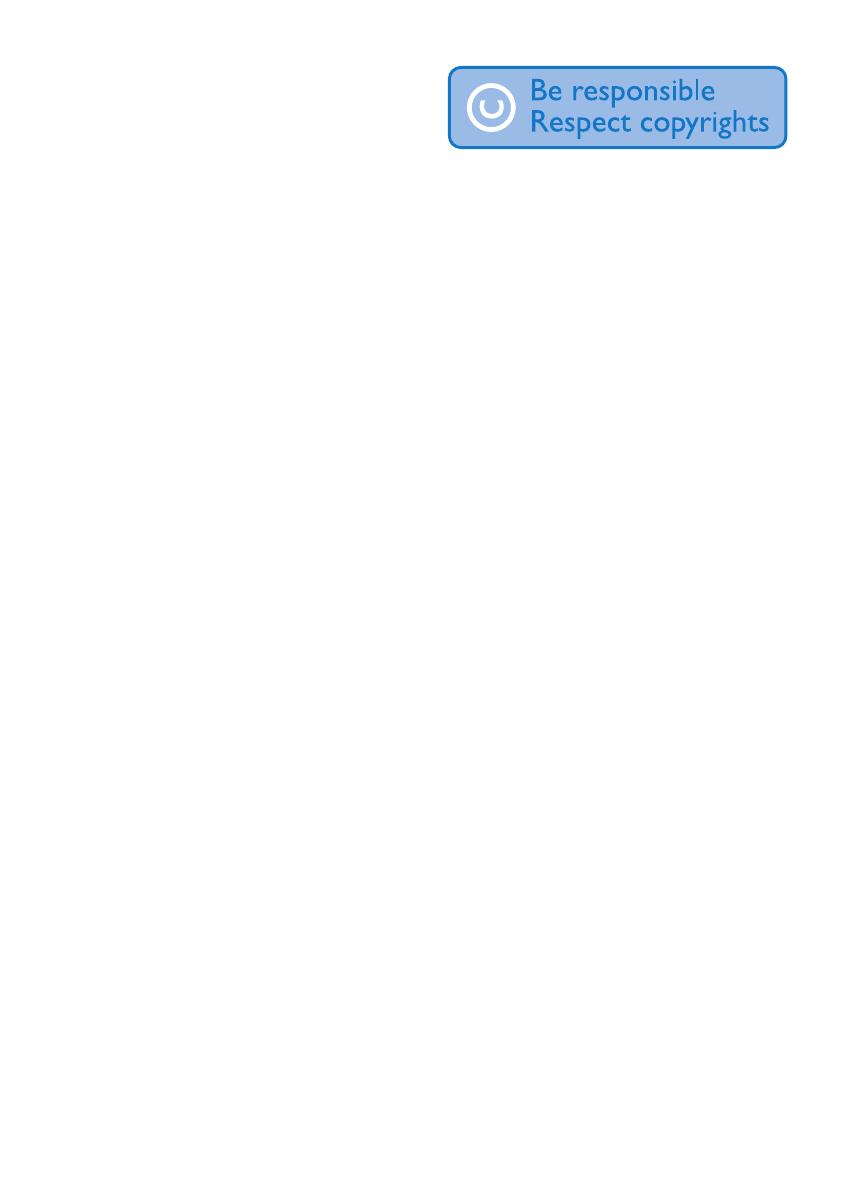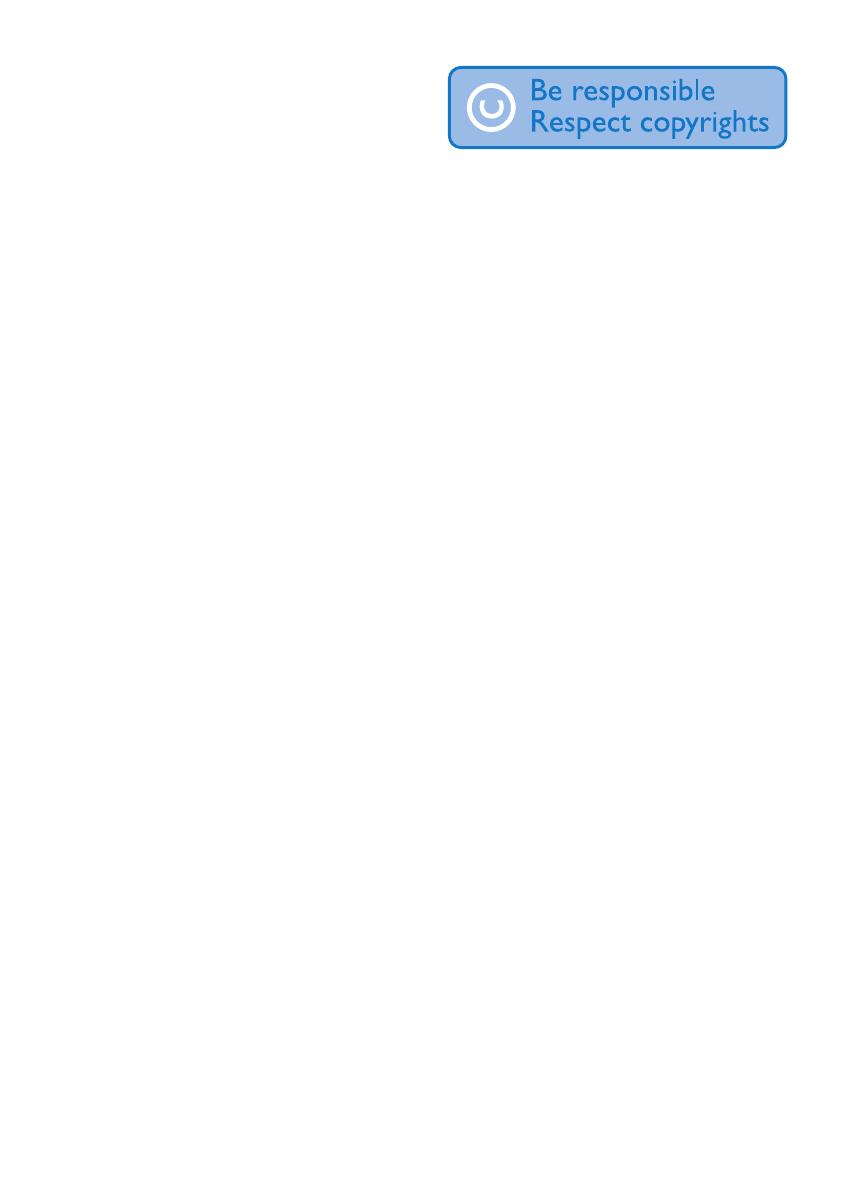
3SK
Keď používate svoje slúchadlá, nezabudnite
dodržiavať nasledujúce pokyny.
Počúvajte pri rozumných úrovniach hlasitosti po
primerane dlhú dobu.
Dávajte si pozor, aby ste nezvyšovali hlasitosť,
ako sa váš sluch postupne prispôsobuje.
Nezvyšujte hlasitosť na takú úroveň, kedy
nebudete počuť ani to, čo sa deje okolo vás.
V potenciálne nebezpečných situáciách by
ste mali byť opatrní alebo dočasne prerušiť
používanie.
Nepoužívajte slúchadlá počas riadenia
motorového vozidla, bicyklovania,
skateboardovania atď. Mohla by vzniknúť
nebezpečná situácia v cestnej premávke a na
mnohých miestach je to protizákonné.
Úpravy
Úpravy, ktoré výrobca neschválil, môžu viesť k
zániku oprávnenia používateľa ďalej používať
tento výrobok.
Informácieoautorskýchprávach
Všetky ostatné značky a názvy produktov sú
ochranné známky príslušných spoločností alebo
organizácií.
Neoprávnené rozmnožovanie záznamov
prevzatých z internetu alebo z diskov CD
predstavuje porušenie autorských práv a
ustanovení medzinárodných zmlúv.
Vytváranie nepovolených kópií z materiálov
podliehajúcich ochrane proti kopírovaniu, a
to vrátane počítačových programov, súborov,
nahrávok vysielania a zvuku, môže byť
považované za porušenie autorských práv a
byť trestným činom. Toto zariadenie nesmie byť
používané na takéto účely.
Windows Media a logo Windows sú
registrované ochranné známky spoločnosti
Microsoft Corporation v Spojených štátoch
alebo iných krajinách.
Buďtezodpovední!Dodržiavajteustanovenia
autorskýchpráv.
Spoločnosť Philips rešpektuje duševné
vlastníctvo iných vlastníkov a žiada vás, aby ste
postupovali rovnako.
Multimediálny obsah na Internete môže byť
vytvorený a distribuovaný bez povolenia
pôvodného vlastníka autorských práv.
Kopírovanie alebo distribúcia neoprávneného
(neautorizovaného) obsahu môže porušovať
autorské práva v rôznych krajinách vrátane vašej
krajiny.
Používateľ nesie zodpovednosť za dodržiavanie
súladu s ustanoveniami autorských práv.
Záznam a prenos videoprenosov do
prenosného prehrávača, ktoré boli prevzaté
do počítača, je určený iba na použitie s
verejnou doménou alebo s príslušne licenčne
poskytnutým obsahom. Takýto obsah môžete
používať iba na súkromné a nekomerčné
použitie a musíte rešpektovať prípadné pokyny,
týkajúce sa autorských práv, ktoré poskytol
vlastník autorských práv vzťahujúcich sa na
konkrétnu prácu. Súčasťou takýchto pokynov
môže byť aj upozornenie, že sa nesmú vytvárať
ďalšie kópie daného obsahu. Videoprenosy
môžu obsahovať technológiu ochrany pred
kopírovaním, ktorá znemožňuje ďalej kopírovať
daný obsah. V takýchto prípadoch nebude
funkcia záznamu fungovať a používateľ bude o
tejto skutočnosti oboznámený formou hlásenia.
Zaznamenávanieúdajov
Snahou spoločnosti Philips je zdokonaľovanie
kvality vášho výrobku a prehlbovanie zážitku
používateľa s výrobkom značky Philips.
Toto zariadenie zaznamenáva niektoré
informácie/údaje do nevolatilnej pamäťovej
oblasti zariadenia s cieľom porozumieť
používateľskému prolu. Tieto údaje sa
používajú na identikáciu a rozpoznanie
všetkých porúch alebo problémov, s ktorými
sa vy ako používateľ zariadenia môžete
stretnúť. Uloženými údajmi môžu byť napríklad